Reitittimen TP-Link Archer A7 Internet, Wi-Fi-verkon, laiteohjelmiston, USB n perustaminen

- 1498
- 262
- Steven Hamill
Reitittimen TP-Link Archer A7: Internetin, Wi-Fi-verkon, laiteohjelmiston, USB: n perustaminen
En edes tiedä mikä voisi olla helpompaa kuin nykyaikaisen reitittimen asetukset. TP -link Archer A7 - Ei poikkeusta. TP-Linkin kehittäjät kokeilivat ja tekivät monikielisen, kauniin ja ymmärrettävän verkkoliittymän, sovelluksen mobiililaitteille ja jopa nopeiden asetusten kuvien ohjeet ja laitettiin laatikkoon reitittimellä. Mutta tästä huolimatta ei ole harvinaista, että käyttäjillä on edelleen tiettyjä vaikeuksia asetusprosessissa. Ja useimmiten nämä vaikeudet liittyvät tarkalleen laitteeseen, josta kokoonpano suoritetaan, tai Internet -palveluntarjoajan kanssa. Mutta tämä on jo toisen artikkelin aihe. Ja tänään tarkastelemme TP-Link Archer A7 -asetusprosessia. Yhdistämme kaiken ja määritämme nopeasti. Ja jos sinulla ei ole vielä Archer A7: tä, lue sitten arvostelu tästä mallista.
Ja päästä heti liiketoimintaan. Ensin sinun on kytkettävä kaikki oikein, kytkettävä eikä sekoita mitään. Yhdistämme virtalähteen reitittimeen ja sisällytämme sen poistoaukkoon (varmista, että virtapainikkeessa olevassa reitittimessä virta on päällä/pois). Yhdistämme Internetin Internetiin (se on sininen) (kaapeli Internet -palveluntarjoajalta, DSL/GPON -modeemi, toinen reititin).

Seuraava vaihe on muodostaa yhteys TP -Link Archer A7 -laitteeseen, josta määritämme sen. Se voi olla tietokone, kannettava tietokone, älypuhelin, tabletti. Jos sinulla on mahdollisuus muodostaa yhteyden tietokoneeseen tai kannettavaan tietokoneeseen, on parasta tehdä se verkkokaapelilla.
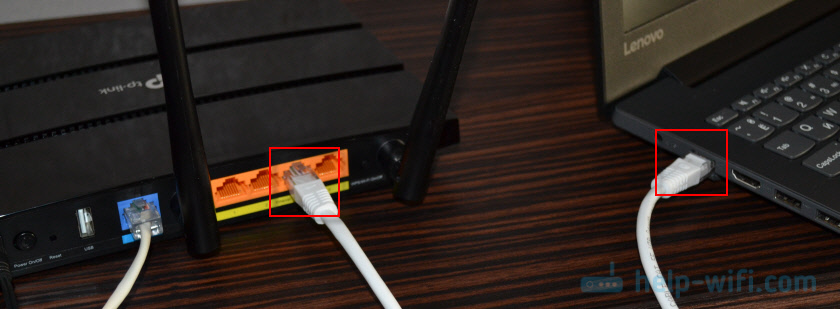
Jos sinun on muodostettava yhteys Wi-Fi: n kautta, etsi reitittimen verkko ja valitse se laitteen käytettävissä olevien Wi-Fi-verkkojen luettelosta ja valitse se. Ilmoita tehtaan salasana. Verkon tehtaan nimi (SSID) ja salasana on merkitty tarrassa reitittimen pohjasta ja reitittimen mukana toimivassa erillisessä kortissa (jossa voit tallentaa uuden salasanan kokoonpanon jälkeen).

Saanen muistuttaa, että voit määrittää reitittimen älypuhelimesta tai tablet -laitteesta Tether -sovelluksen kautta. Asensi sovelluksen, kytketty Wi-Fi-reitittimen verkkoon ja asetettu sovelluksen kautta.
Jos haluat määrittää verkkoliittymän (selaimen kautta), niin näytän kuinka kirjoittaa asetukset ja määrittää tarvittavat parametrit.
TP-Link Archer A7 -asetukset
Avaa kaikki selaimet ja mene osoitteeseen http: // tplinkwifi.Netto/ (Lue lisää tässä artikkelissa). Tai katso ohjeet: Kuinka mennä TP-Link-reitittimen asetuksiin. IP -osoitteen 192 mukaan muuten.168.0.1 Voit myös päästä verkkoliittymään.
Reititin pyytää välittömästi asentamaan järjestelmänvalvojan salasanan. Keksiä salasana, määritä se kahdesti ja kirjoita se kerralla. Tulevaisuudessa tarvitaan reitittimen asetusten syöttämiseksi.
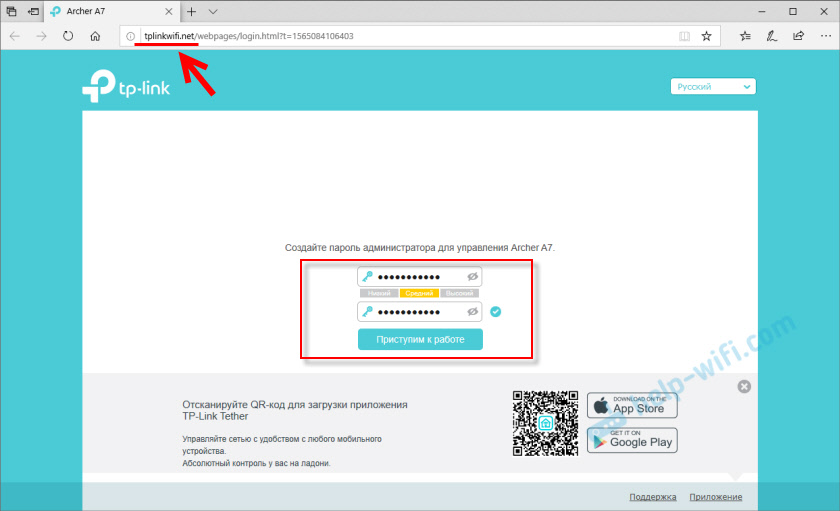
Napsauttamalla "Käynnistä työ" -painiketta, nopea asetuspäällikkö avautuu. Yleensä osoitan, kuinka asentaa reititin sen kanssa, mutta teemme tänään tarvittavat asetukset erikseen, verkkorajapinnan eri osissa. Siksi siirrymme heti "lisäasetuksiin" -osaan.
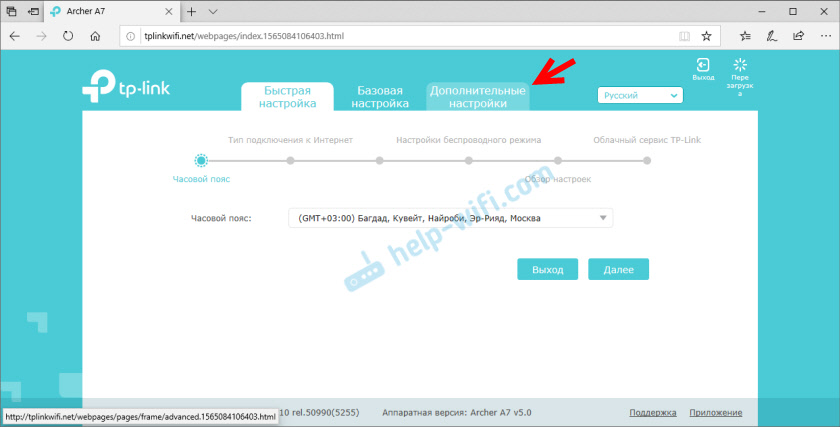
Jos haluat, voit yrittää määrittää Archer A7: n nopean asennusmestarin kautta. Kaikki on siellä hyvin yksinkertaista, askel askeleelta.
Internet-yhteys
Tärkeä: Jos Internet TP-Link Archer A7: n kautta on jo toiminut, Internetissä on pääsy, voit ohittaa tämän asetusvaiheen (siirry heti Wi-Fi-asetuksiin).
"Lisäasetukset" -välilehdessä sinun on avattava osio "verkko" - "Internet". On erittäin tärkeää valita oikea yhteystyyppi ja asettaa kaikki tarvittavat parametrit. Internet -palveluntarjoajasi on antanut tällä sivulla ilmoitettavat tiedot, jotka on ilmoitettava. Siksi, jos et tiedä minkä tyyppistä yhteyttä palveluntarjoajasi käyttää - puhelun tuki tai katso Internet -yhteyssopimus.
Jos sinulla on dynaaminen IP (DHCP), valitse vain tämäntyyppinen yhteys ja tallenna asetukset.
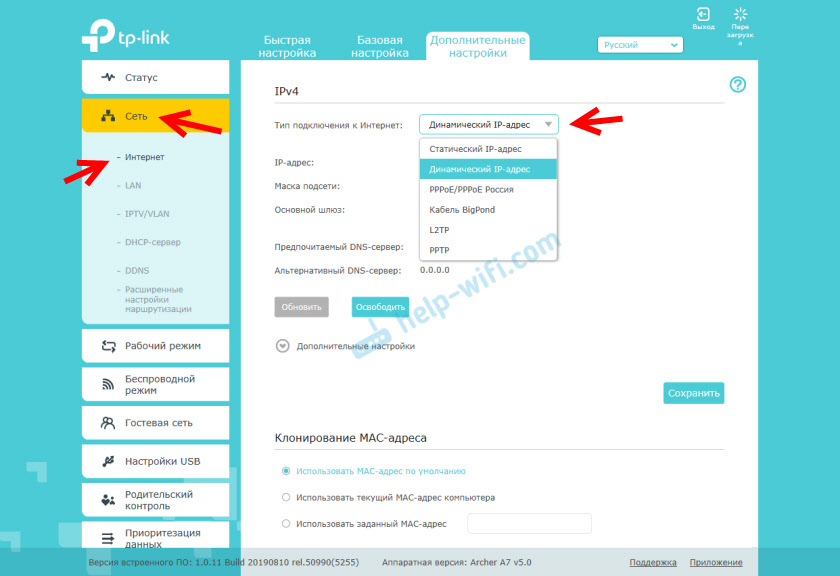
Jos PPPOE, PPTP, L2TP, sinun on määritettävä käyttäjänimi ja salasana. Samoin kuin palvelimen osoite (vain PPTP: lle ja L2TP: lle).
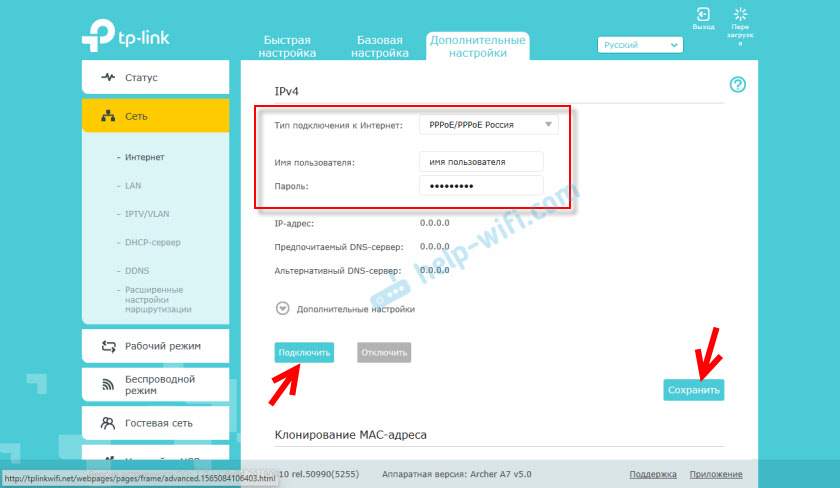
Jos palveluntarjoaja sitoo MAC-osoitetta, voit joko kloonata Mac-osoitteen tietokoneelta, johon Internet on sidottu, tai määrittää halutun Mac-osoitteen manuaalisesti tai rekisteröi TP-Link Archer A7: n MAC-osoite (ilmoitettu tarran pohjasta) palveluntarjoajalla.
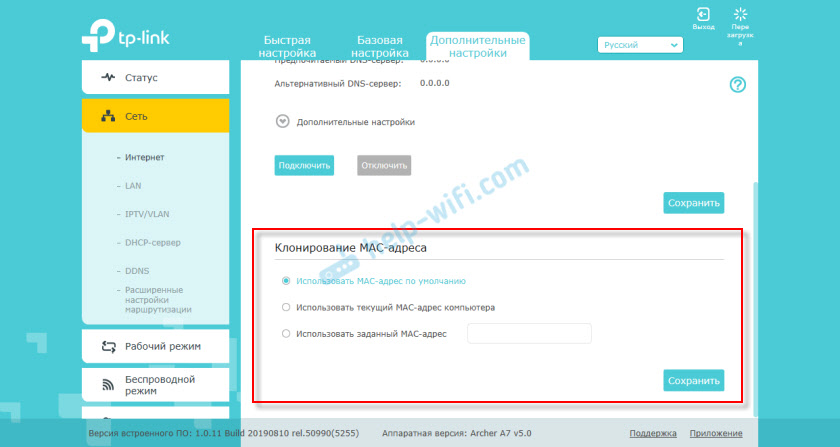
Jälleen kerran: Voit selvittää kaikki tiedot Internet -yhteyden perustamisesta Internet -palveluntarjoajan tukeen.
On tärkeää, että tässä vaiheessa Internet -asetukset reitittimen kautta ansaitsevat. Muuten ei ole mitään syytä jatkaa asetusta.Aiheen yhdistys: Reitittimen asettamisessa kirjoittaa ilman pääsyä Internetiin tai rajoitettua, eikä Internetiin ole yhteyttä
Wi-Fi-verkon asettaminen
Monet jättävät nimen Wi-Fi-verkko ja salasana, joka on asetettu oletusarvoisesti. Mutta suosittelen silti niiden vaihtamista. Ainakin salasana. Siirry tähän kohtaan "Langaton tila" - "Langattoman järjestelmän asettaminen".
Ensinnäkin vaihdamme Wi-Fi-verkon verkon nimen ja salasanan Range 2: ssa.4 GHz.
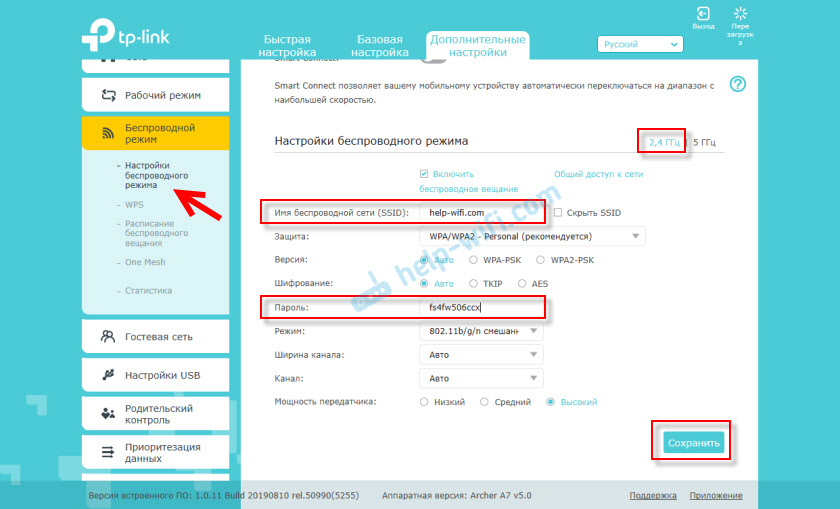
Tallenna ja tee sama painamalla painiketta 5 GHz: n alueella olevalle verkolle.
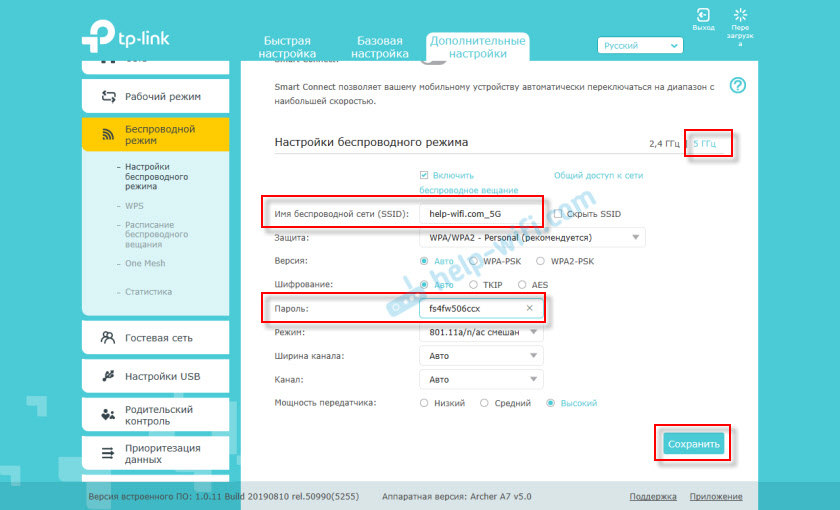
Älä unohda tallentaa asetuksia! Suosittelen myös salasanan kirjoittamista Wi-Fi-verkosta.
On tärkeää, että olet muuttanut verkon ja/tai salasanan nimen, sinun on liitettävä laitteesi uudelleen uuteen Wi-Fi-verkkoon.Reitittimen pääasetus on valmis! Voit kytkeä laitteet ja tarkistaa TP-Link Archer A7.
Kuinka päivittää TP-Link Archer A7 -ohjelmisto?
Monet ovat kiinnostuneita ohjelmiston päivittämisestä. Se on totta, sinun on päivitettävä laiteohjelmisto. Lisäksi päivitykset tulevat aina uusille malleille. Valmistaja muuttaa ohjelmistoa, lisää joitain toimintoja, eliminoi virheitä jne. D.
Archer A7 voi itsenäisesti ladata ja asentaa uusia ohjelmistoversioita. Voit tehdä tämän avaa osa "Järjestelmätyökalut" - "Päivitä Built -in -ohjelmisto". Sisäänrakennetun ohjelmiston nykyinen versio ja reitittimen laitteistoversio ilmoitetaan siellä (hyödyllinen ladataan laiteohjelmisto TP-Link-verkkosivustolta).
Tarkistaksesi napsauttamalla "Tarkista päivitysten läsnäolo" -painiketta.
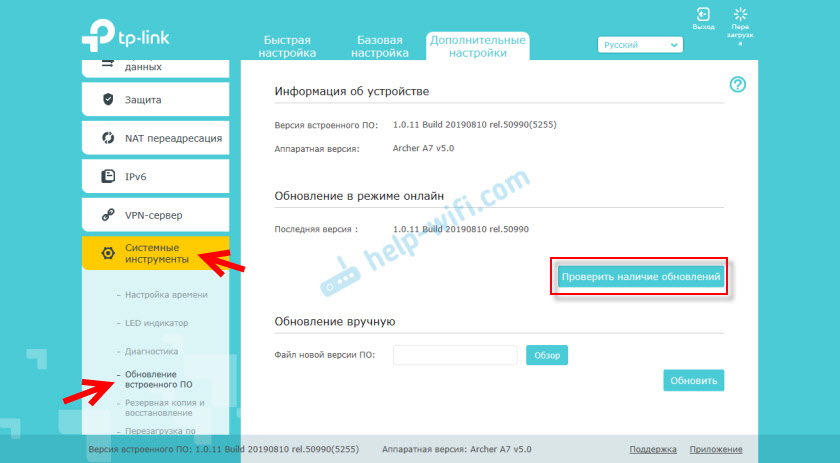
Jos kirjoitus "Rakennetun -ohjelmiston versio ei vaadi päivitystä" - niin ei ole uutta versiota. Jos uusi laiteohjelmisto löytyy, reititin tarjoaa sen asentamisen.
Voit myös ladata Firmware-tiedoston Archer A7: lle TP-Link-verkkosivustolta ja päivittää manuaalisesti. Napsauta "Arvostele" -painiketta, valitse laiteohjelmistotiedosto ja napsauta "Päivitä". Lataa vain laiteohjelmisto tiukasti mallillesi, laitteistollesi ja reitittimen alueelliselle versiolle (RU - EU/USA). Nämä tiedot on merkitty tarraan reitittimen pohjasta ja laatikossa.
USB-portti TP-Link Archer A7: llä
Tämän reitittimen USB -porttia voidaan käyttää USB -asemien ja tulostimien yhdistämiseen. Ja versiossa (ru) USB -modeemit tuetaan. Tämä tarkoittaa, että voit yhdistää 3G/4G-modeemin TP-Link Archer A7: een ja sitä käytetään Internetin käyttämiseen.
Yhteys USB -modeemin kautta voidaan määrittää "USB -asetukset" - "3G/4G" -osiossa. Jos reititin on yhteensopiva modeemisi kanssa, niin se tulisi määritellä (tämän artikkelin kirjoittamishetkellä TP-Link-verkkosivustolla, en löytänyt luetteloa yhteensopivista modeemeista Archer A7: lle). Sitten sinun on vain valittava maa ja operaattori luettelosta. Asetukset asetetaan automaattisesti.
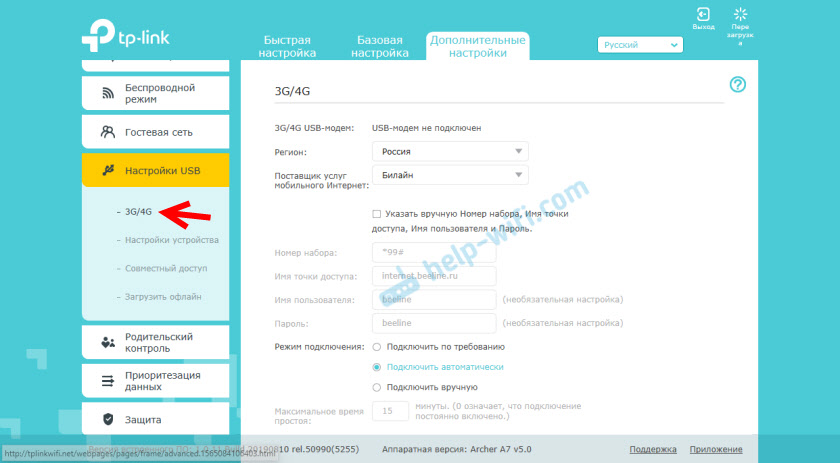
Samassa osassa "USB -asetukset" on tulostuspalvelimen asetuksia (kuten ymmärrän sen, vain EU/USA: n versiossa), USB -aseman yhteisen pääsyn asetukset ja "Lataa offline" -toiminnon asetukset jonka kirjoitin tässä artikkelissa: Autonomisten tiedostojen lähettäminen TP-Link-reitittimeen.
Reitittimen asetukset Jousimies A7
Ja lopuksi haluan näyttää kuinka palauttaa TP-Link Archer A7 -reitittimen asetukset tehtaalle. Esimerkiksi, kun haluat määrittää reitittimen uudelleen, vaihda palveluntarjoaja tai unohtaa järjestelmänvalvojan salasana.
Kytke reititin päälle ja odota, kunnes se latautuu (noin 2 minuuttia). Napsauta sitten jotain terävää painiketta Nollata Ja pidä sitä noin 5 sekuntia.
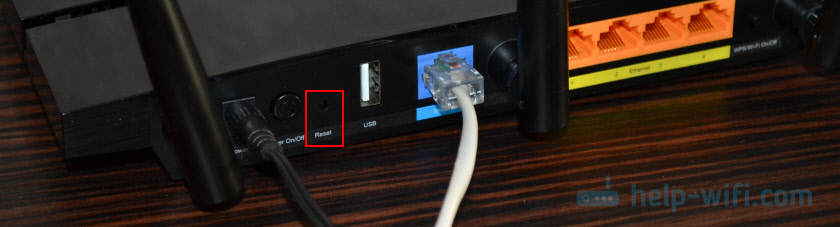
Kun "virta" -ilmaisin (virta) alkaa vilkkua, painike voidaan vapauttaa. Reititin käynnistyy uudelleen, ja asetukset palautetaan tehtaalle.
- « Verkkotulostimen yhteys ja kokoonpano Windows 10 ssä tulostamaan paikalliselle verkolle muista tietokoneista
- Sim-kortti Rostelecomista ja modeemista ”kaikille operaattoreille” Wi-Fi-reitittimen TL-WR842N n ja tietokoneelta ei ole Internet-jakelu »

